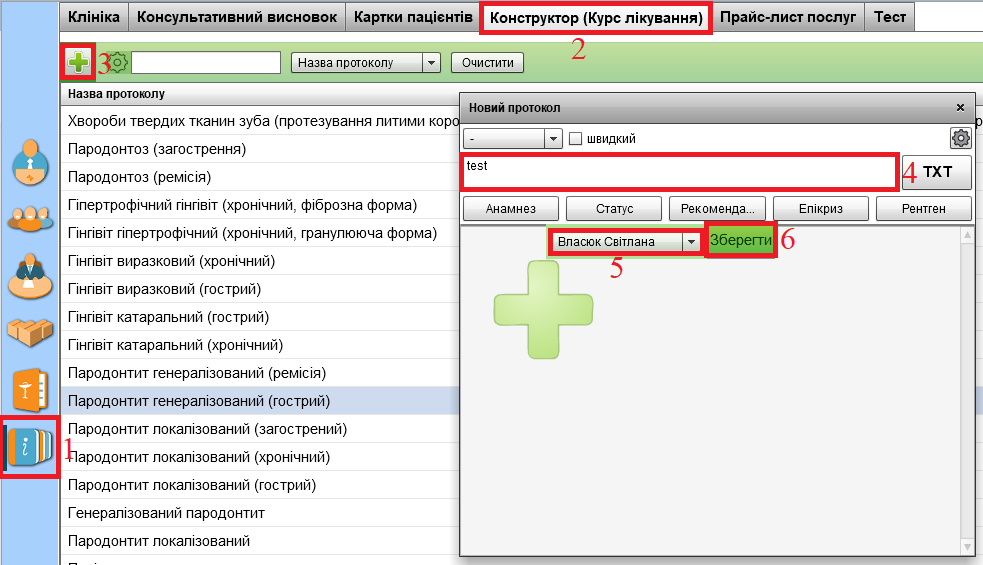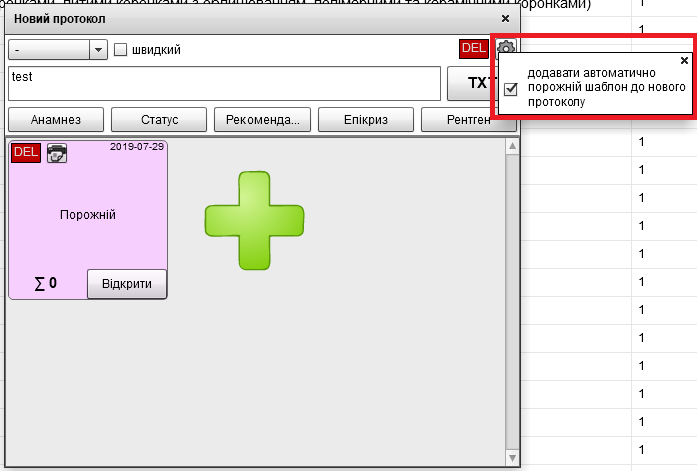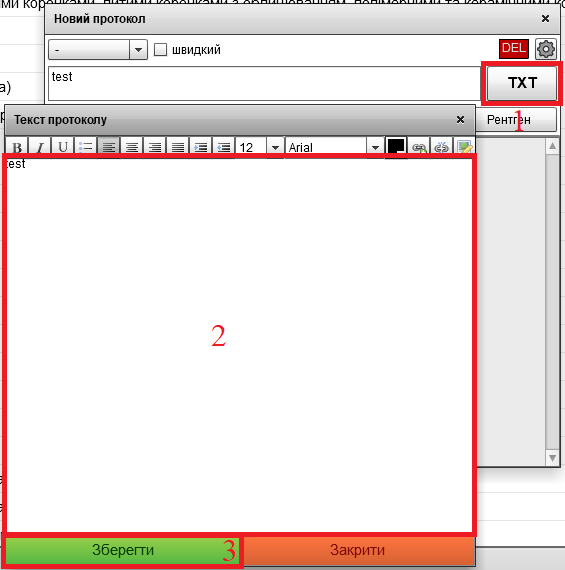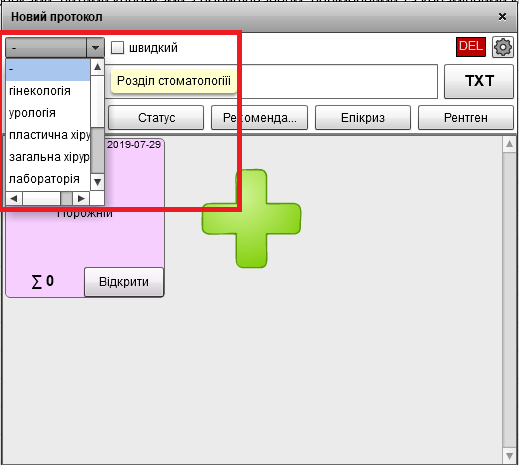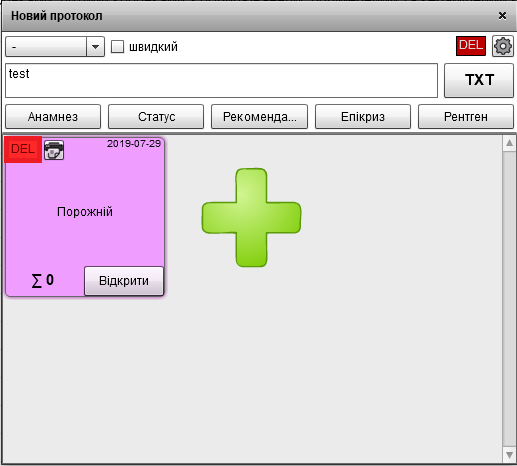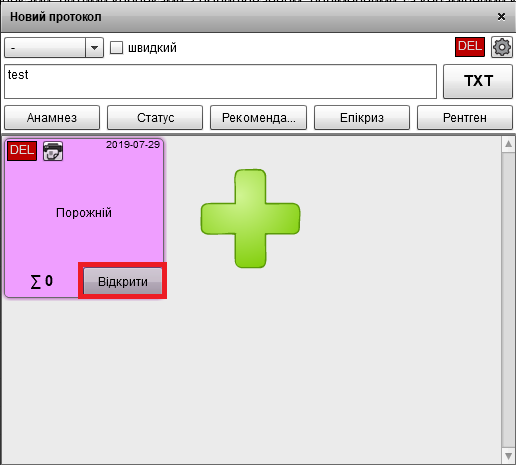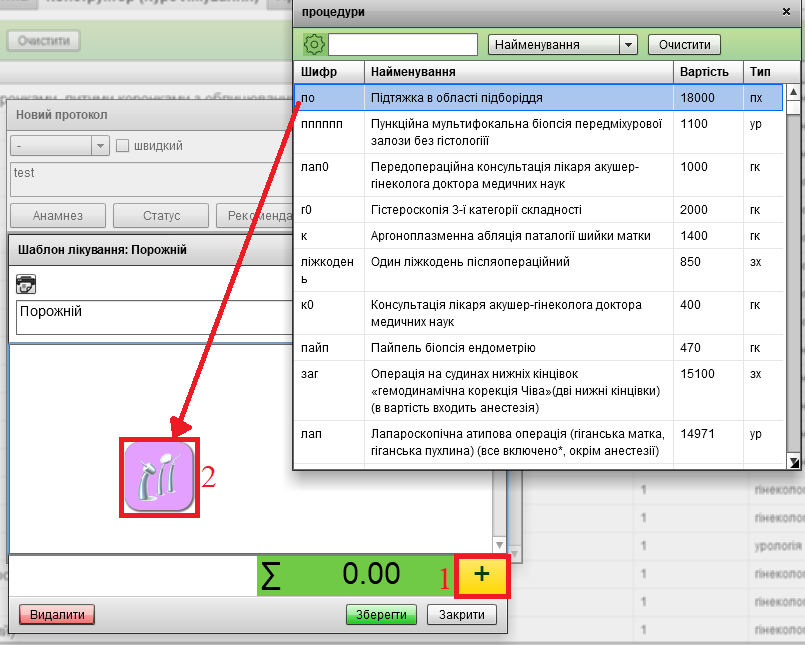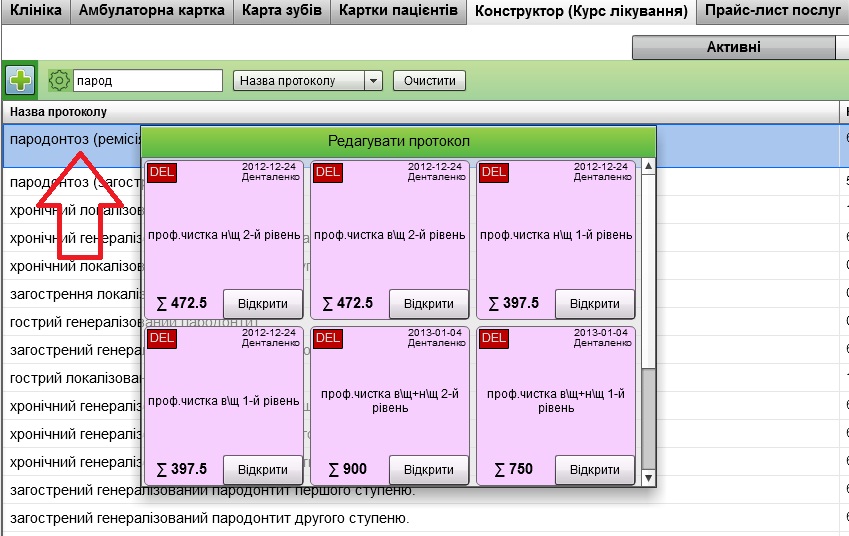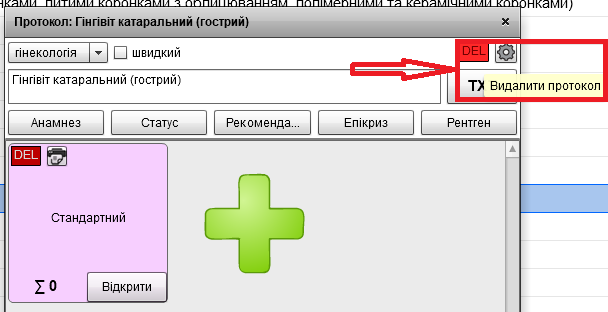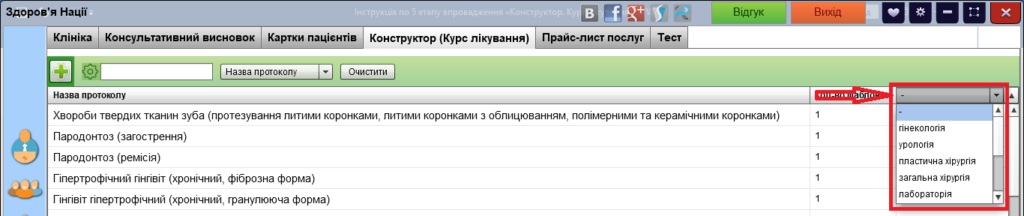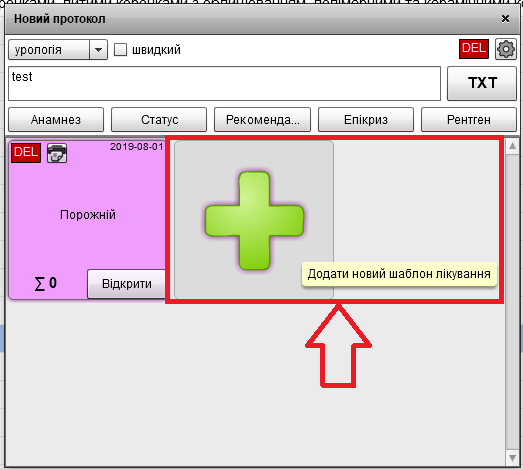конструктор
Інструкція по 5 етапу впровадження «Конструктор. Курс лікування»
1. Як додати новий протокол?
2. Як відключити/включити автоматичне додавання порожнього шаблону до нового протоколу?
3. Як занести текст в протокол?
4. Як новий протокол занести в необхідний розділ стоматології?
5. Як додати шаблон лікування?
6. Як видалити шаблон лікування?
7. Як в шаблон лікування додати процедури?
8. Як видалити процедуру з шаблону?
9. Як виставити етап лікування, на якому планується виконання процедури?
10. Як редагувати протокол?
11. Як видалити протокол?
12. Як впорядкувати протоколи?
13. Як додати новий шаблон лікування в активний протокол?
1. Як додати новий протокол?
Довідники → Конструктор (Курс лікування) → Натискаємо на клавішу «Додати новий протокол» → вводимо назву протоколу → Обов’язково вказуємо лікаря котрий набрав протокол → Зберігаємо.
2. Як відключити/включити автоматичне додавання порожнього шаблону до нового протоколу?
У вікні «Новий протокол» натискаємо на «коліщатко» та бачимо є поле з галочкою.
3. Як занести текст в протокол?
У вікні «Новий протокол» натискаємо на клавішу TXT → вводимо текст → Зберігаємо.
4. Як новий протокол занести в необхідний розділ стоматології?
5. Як додати шаблон лікування?
6. Як видалити шаблон лікування?
7. Як в шаблон лікування додати процедури?
В шаблоні вибираємо клавішу «Відкрити», додаємо список процедур натисканням клавіші «Додати», потрібну процедуру перетягуємо із списку у відкритий шаблон, зберігаємо:
8. Як видалити процедуру з шаблону?
9. Як виставити етап лікування, на якому планується виконання процедури?
11. Як видалити протокол?
12. Як впорядкувати протоколи?
13. Як додати новий шаблон лікування в активний протокол?